新入社員が入社することになり所属する情報システム部のミーティングで新しいパソコンの購入とキッティングが必要になることを聞いたけれども「パソコンのキッティングって何?」という新人情報システム部員の方もいらっしゃるのではないでしょうか。また、キッティング自体は聞いたことはあるけれども実際にやったことが無いという方もいらっしゃるかもしれません。そんなキッティング初心者の方に向けてこの記事ではパソコンのキッティングとはどのようなものか、具体的なキッティングで行う内容や方法、キッティング作業の注意点などをご案内いたします。この記事を読めば一般的なキッティングの流れや業務内容を知ることができ、自社でキッティングを行っていくための過不足を調べればキッティング計画を作成していくことも可能です。ぜひこの記事を参考にしてキッティングの計画作りを行ってみてください。
1.パソコンのキッティングとは
ここではパソコンのキッティングとはどのようなものか、まず最初に知っていただきたいことをご案内いたします。
1-1.パソコンのキッティングとは
キッティングとは、企業内で主に情報システム部門がパソコンを社員に配布する前に行う一連の初期設定作業のことを言います。キッティングを行う主なタイミングとしては、新入社員が入社する際であったり、パソコンのリースアップに伴い新しいパソコンが導入される際などに多く発生します。具体的な初期設定の内容としては、OSのインストールや初期設定、その企業内のネットワークへ接続するための設定、業務で使うアプリケーションのインストールのほか、端末管理ソフトやウィルス対策ソフトのインストールなど色々な設定やソフトのインストールを行うことがあります。これらのキッティングを行うことでパソコンを利用する社員はパソコン配布後すぐに業務を開始することができます。また最新のWindowsアップデートやウィルス対策ソフトの最新ワクチンパターンをキッティングの際に適用することで一定レベルのセキュリティ基準を保ったパソコンを社内で運用させることにもキッティングは一役を買っています。
ちなみにキッティングという言葉は主には情報システム部門やパソコン販売を行うベンダーで使われているいわば専門用語にあたります。一般の業務部門へ「キッティング」という言葉を使う場合はそのままだと通じない場合もあります。そのような場合は適宜「パソコンの初期設定作業」などの解説を適宜付けることをおすすめします。
1-2.キッティングではどのような作業を行うのか
パソコンのキッティングは、社員がパソコンを利用開始するために必要な初期設定を施すこととなります。そのため以下のような作業を行うのが一般的です。
- パソコンの梱包を開け同梱品がそろっているか確認する
- 動作不良なくOSが起動するか確認する(必要な場合はOSのインストールを行う)
- 続いてOSの設定やアカウント作成を行う
- 社内のLANにつなげるためのネットワーク設定を行う
- Windowsアップデートを実行し最新の更新ファイルをインストールする
- 端末管理ソフトやウィルス対策ソフトをインストールする
- オフィスアプリケーションのライセンス認証を行う
- 業務アプリケーションをインストールする
- 周辺機器やアプリケーションの動作確認を行う
1-3.2つのキッティング方法
キッティングは手作業でパソコンを操作して行う方法と、一台のパソコンから他のパソコンへコピーを行うクローニングという方法の2種類があります。
●手作業によるキッティング
手作業によるキッティングは、その名の通りOSのインストールからOSの各種設定、アプリケーションのインストールまで一連のキッティング作業を手作業で行う方法を指します。特別な方法で行うわけではなく、キーボードとマウスを使って設定やインストールを行っていきます。人手さえあればいつでも開始できるメリットがあります。設定やインストールの項目は比較的多くなることもあるためミスをして一部の設定をせずに出荷してしまうことや台数が多くなると時間がかかったりキッティングの人手が必要となるなどのデメリットも存在します。
●クローニングによるキッティング
クローニングによるキッティングは、語源はclone(読み:クローン、意味:複製)から来ています。複製というその意味の通り、まずキッティングを完了させた1台のマスターPCを作成して、別のPCに複製していくというやり方です。この1台目のマスターPCは手作業でキッティングを行い例えばオフィスアプリケーションや業務アプリケーション、セキュリティソフトなどをインストールします。その後、クローニングのツールを使い1台目のPC上でアプリケーションのライセンス情報やPCのユーザー設定情報を削除した他のPCへ複製に使うイメージファイルを作成します。そして2台目以降のPCへイメージファイルを取り込みを行います。なおイメージファイルを取り込み後にライセンス情報などの設定が必要な場合もあります。クローニングは手作業の工数を削減できるメリットは大きいのですが、マスターPCの作成に時間を要したり作成自体にも知識が必要であったりといった課題やデメリットもあります。
1-4.セットアップとキッティングとの違いについて
ここではキッティングとセットアップの意味の違いについてご案内いたします。
キッティングもセットアップもパソコン用語であるわけですが、セットアップは主にOSやアプリケーションなどのソフトウエア全般をインストールして必要な設定を行うことを意味します。対するキッティングは、OSやアプリケーションのセットアップを包含し、それ以外にもネットワーク設定であったり、周辺機器との接続確認や、IT資産管理業務など幅広い業務が含まれています。
セットアップとキッティングは似た意味に捉えていた方もいらっしゃるかもしれませんが、セットアップ自体はソフトウエア単体を利用できるようにするための準備と捉えて、キッティングとは別の意味で認識する必要があります。
2.具体的なキッティングの内容や方法
ここでは具体的なキッティングの内容や方法をご案内いたします。これらは新しいPCを利用開始する上ではごく当たり前の作業ではありますが、意外と時間がかかったりするものです。キッティングの順番に沿って記述していますので自社での具体的な進め方の参考にしてみてください。
2-1.PCの開梱と同梱品の確認
デスクトップパソコンでもノートパソコンでもまず最初に行うのが、梱包箱を開け、パソコン本体と付属品のケーブル類がすべてそろっているか確認を行うことです。重さもあって何台もあると意外と体力を使う作業ですが、開封時に付属品が無かったことが分かれば、付属品の手配も最短で行うこともできるため忘れずに本体や付属品のチェックは行う必要があります。
また、数十台から数百台単位のパソコンをキッティングする場合は、パソコンを一時的に保管してかつキッティングの作業スペースを展開できる場所の確保も重要です。一時的に会議室を数日確保するなどして、なおかつ1日に何台のキッティングができそうか時間配分も事前に想定しておく必要があります。あと以外なことかもしれませんが、まとまった数のPCを起動すると熱を発します。多くの台数をキッティングする場合は、部屋の冷房を下げるなど必要になることがありますので、温度管理にも配慮することをおすすめします。
2-2.PCと電源を接続して正常に立ち上がるか確認
ノートパソコンであれば、まずは本体とACアダプターを接続しそして電源コードをコンセントにつなぎ、本体の電源スイッチを入れます。OSが動き出すので、ここでは新品のパソコンであれば表示される初回の起動の画面が出るかどうかの確認程度を行います。他には本体をパッと見て、液晶が問題なく表示できているかや、キズが無いかなども確認することをおすすめします。
2-3.OSの初期設定を行う
OSがWindows11の場合は、初回の起動時に以下の初期設定を行う必要があります。(以下は一般的な初期設定の内容となります)
- 使用する国や地域を選ぶ
- 日本語の入力方式を選択する(MS-IMEを選択する)
- ネットワーク接続の設定を行う
- ライセンス契約に同意する
- PCに名前を付ける(1台ごとにどの名前を付けるか事前に決めておくとスムーズです)
- 端末の用途を「企業・学校用」か「個人用」かを選択する(マイクロソフトアカウントの種類により選択)
- マイクロソフトアカウントでサインインする(Windows11 Proはマイクロソフトアカウントを使わずローカルアカウントでサインインできる機能もありますが追って廃止される予定とされています)
- PINのセットアップを行う(PINはパソコンへログインするための暗証番号)
- プライバシーポリシー設定を行う(マイクロソフトへ位置情報を提供するかなどの設定)
- OneDriveを使用するかの設定を行う
以上でWindows11の初回起動時に行うOSの初期設定は終了します。最後に長ければ数分ほどWindows11の最終処理に時間がかかることがあります。
2-4.必要なソフトウェアのインストールを行う
ここでは、運用中に必要となるオフィスアプリケーションや業務アプリケーションであったり、端末管理ソフトやウィルス対策ソフトなど必要なソフトウェアをインストールします。
このほかにも追加インストールの定番としては圧縮ファイルの解凍ソフトであったりAdobe Reader、Google Chromeなどがあります。
2-5.OSに関する設定を行う
Windowsへの追加設定についても必要なものを行っていきます。
ハードディスクを暗号化するBitLockerであったり、Active Directoryへ参加するためのドメイン参加設定などを行います。
2-6.IT資産管理を行っている場合は新端末を登録する
IT資産管理ツールやエクセルなどでPCの資産管理を行っている場合は、キッティングを行っている端末を資産管理ツールへ登録を行います。
2-7.PCへの管理ラベル貼り付け
IT資産管理ツール上で管理番号できたら、新しい端末に管理番号を記載した管理ラベルを貼り付けを行います。この管理番号の作成や端末への貼り付けは、ここではキッティングの最後に記載していますが、初期に行った方が管理しやすい場合はキッティング初期に行う3-1.手作業のキッティングでは手順書やチェックリストの作成が有効こともあります。
3.キッティング作業の注意点
ここではキッティング作業の注意点をご案内いたします。
3-1.手作業のキッティングでは手順書やチェックリストの作成が有効
キッティング自体は、基本的にどの端末にも同じ流れで決まった作業を行っていきます。端末名など一部変えて行っていく箇所もありますが、確実に行っていくには手順書を作成していく必要があります。また端末名入りのチェックリストを作成して実際のキッティング作業を行うと、誰がどの端末をどこまで設定しているかも可視化できるのでキッティング業務の管理にも有効です。
手順書やチェックリストがあれば、社内の部署にキッティングのヘルプを求めることになってもヘルプスタッフにマニュアルとして提示することも可能です。
3-2.クローニングを行う場合はソフトのボリュームライセンスの購入が必要
クローニングでキッティングを行っていく場合は、キッティング時にインストールするアプリケーションソフトを複製することになるため、実際に使用するPC分やユーザー数分のライセンスを事前に購入する必要があります。アプリケーションソフトによっては、クローニングでキッティングされた端末からライセンス認証を行い許諾されたライセンス数の範囲での利用となるよう管理されているタイプや、社内のサーバーとクローニングでキッティングされた端末が通信してライセンス認証するタイプもあります。
3-3.キッティング代行業者を利用する場合
これまで手順や内容を説明した通りパソコンのキッティングは結構手間や時間がかかるものです。短い時間にまとまった台数のキッティングを行う場合はスタッフの頭数も必要となります。そのため、キッティング自体をアウトソーシングできるキッティング代行業者も存在しています。外部に頼むので合意した納期に対して決まった品質でキッティングを依頼することができるのがメリットです。自社で人員が確保できない場合は、キッティング代行を利用することも一つの方法となります。
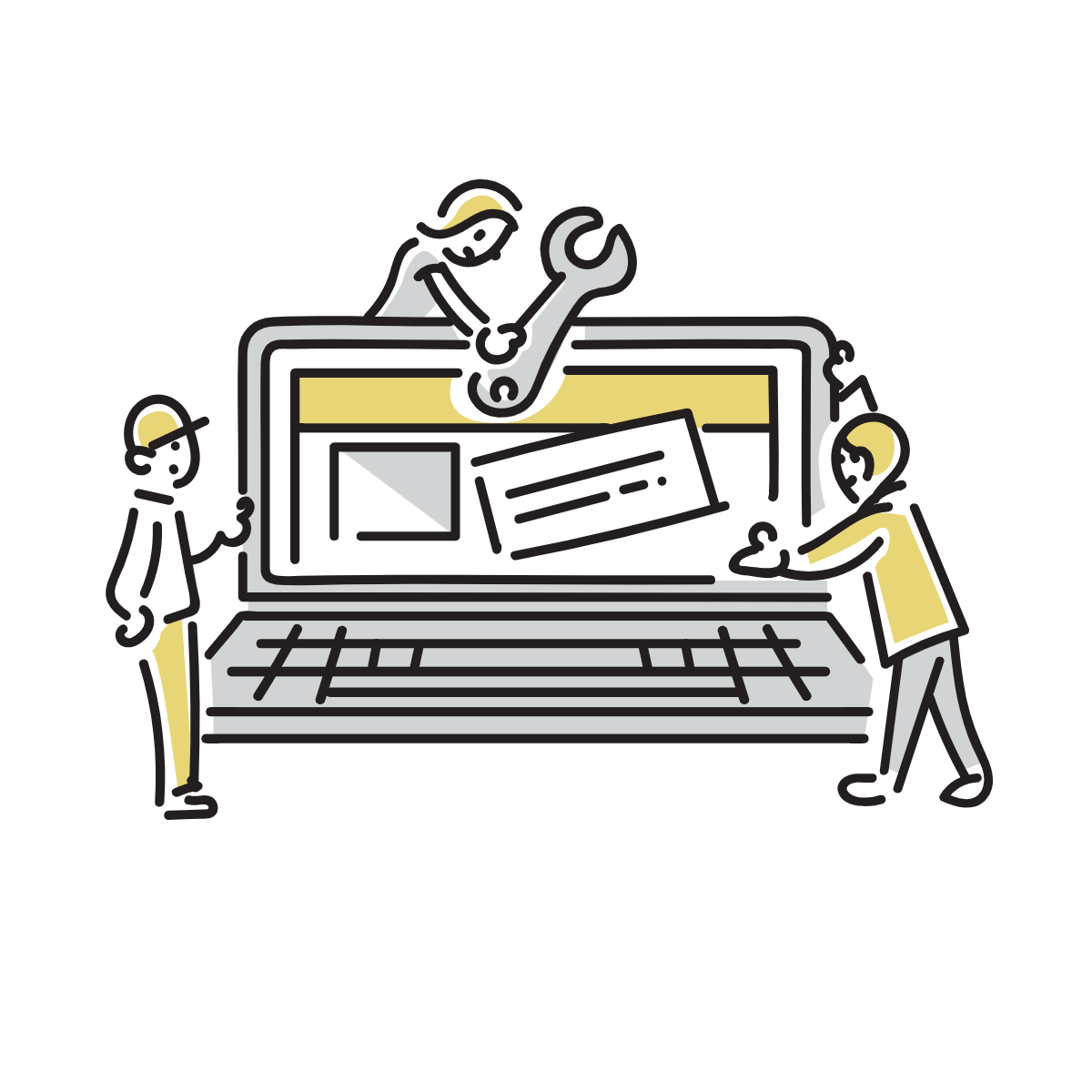
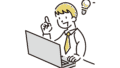
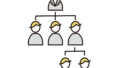
コメント